Anleitung zur Namensänderung der CentOS 6.X-Netzwerkkarte
Normalerweise wird der Netzwerkkartenname vom System automatisch erkannt und ist in der Registrierung vorhanden. Einige Internetnutzer möchten jedoch aus bestimmten Gründen den Netzwerkkartennamen ändern. Gehen wir zum Editor, um die spezifische Operation zu sehen.
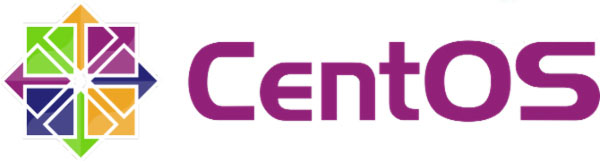
Es gibt drei Möglichkeiten, den Netzwerkkartennamen unter CentOS 6.X zu ändern:
Methode 1:
Ändern Sie die UDEV-Datei und löschen Sie den Inhalt; verwenden Sie den Befehl, um den Namen neu zu definieren
Methode 2:
In Centos6 können Sie Setup direkt verwenden, um eine neue Netzwerkkarte einzurichten und eth1, IP und andere Inhalte einzugeben.
In CentOS 6 gibt es den standardmäßigen Kudzu-Dienst zur Identifizierung von Hardware nicht mehr und im Grunde wird die gesamte Hardwareverwaltung über Udev verwaltet.
Wenn Sie Centos 6 neue Hardware hinzufügen, beispielsweise eine Netzwerkkarte, müssen Sie nur udev neu starten.
start_udev
Es wird die neu hinzugefügte Hardware erneut scannen und die entsprechende Verarbeitung durchführen.
Wenn die neu hinzugefügte Netzwerkkarte nicht richtig erkannt wird und Sie manchmal den Namen der Netzwerkkarte aktualisieren möchten, müssen Sie den Inhalt unter /etc/sysconfig/network-scripts/ nicht bearbeiten, wenn es danach nicht richtig funktioniert Wenn Sie oben ausgeführt werden, ändern Sie direkt die Konfiguration von udev in Bezug auf das Netzwerk.
Die Konfigurationsdatei für die spezifische Netzwerkkarten-Seriennummer von udev im Netzwerk ist die Datei /etc/udev/rules.d/70-persistent-net.rules.
Der ungefähre Inhalt ist wie folgt:
SUBSYSTEM=="net", ACTION=="add", DRIVERS=="?*", ATTR{address}=="54:52:00:78:e8:2e", ATTR{type}==" 1", KERNEL=="eth*", NAME="eth1" # PCI-Gerät
0x1af4:0x1000 (virtio-pci) SUBSYSTEM=="net", ACTION=="add", DRIVERS=="?*", ATTR{address}=="54:52:00:04:19:6c" , ATTR{type}== "1", KERNEL== "eth*",
NAME=“eth0“
Referenz
Nachdem die Änderung abgeschlossen ist, testen Sie Folgendes mit dem Befehl udev:
udevadm test /sys/class/net/eth0/
Dieser Befehl kann den Identifizierungs- und Verarbeitungsprozess von udev sehr detailliert anzeigen.
Achtung:
Neu hinzugefügte Hardware, wenn die Netzwerkkarte im Setup und system-config-network-tui hinzugefügt wird, die Konfigurationsdatei jedoch nicht in /etc/sysconfig/network-scripts/ gefunden werden kann.
Da diese Befehle die generierten Konfigurationsdateien standardmäßig in /etc/sysconfig/networking/devices/ ablegen, legen Sie einfach die folgenden beiden Konfigurationsdateien in /etc/sysconfig/network-scripts/ ab und verwenden Sie dann
System-config-network-tui kann konfiguriert werden.
Codebeispiel: cp /etc/sysconfig/networking/devices/* /etc/sysconfig/network-scripts/
Dann wird es nach dem Neustart wirksam.
Methode 3:
1. Fügen Sie den Startparameter biosdevname=0 in Grub hinzu, in der Form
kernel /vmlinuz-2.6.32-131.21.1.el6.i686 ro root=/dev/mapper/vg_test-lv_root rd_LVM_LV=vg_test/lv_root rd_LVM_LV=vg_test/lv_swap rd_NO_LUKS rd_NO_MD rd_NO_DM LANG=en_US.UTF- 8 SYSFONT =latar
cyrheb-sun16 KEYBOARDTYPE=pc KEYTABLE=us crashkernel=auto rhgb quiet biosdevname=0
2. Löschen Sie die udev-Konfigurationsdatei rm -f /etc/udev/rules.d/70-persistent-net.rules
3. Benennen Sie die Netzwerkkarten-Konfigurationsdatei um
mv ifcfg-em1 ifcfg-eth0
4. Ändern Sie den Inhalt der Netzwerkkarten-Konfigurationsdatei und ändern Sie alle em1 in eth0
Sie können zum Ersetzen perl -p -i -e ‘s/em1/eth0/g’ ifcfg-eth0 oder sed -i ‘s/em1/eth0/g’ ifcfg-eth0 verwenden.
5. Starten Sie das System neu
Das obige ist der detaillierte Inhalt vonAnleitung zur Namensänderung der CentOS 6.X-Netzwerkkarte. Für weitere Informationen folgen Sie bitte anderen verwandten Artikeln auf der PHP chinesischen Website!

Heiße KI -Werkzeuge

Undresser.AI Undress
KI-gestützte App zum Erstellen realistischer Aktfotos

AI Clothes Remover
Online-KI-Tool zum Entfernen von Kleidung aus Fotos.

Undress AI Tool
Ausziehbilder kostenlos

Clothoff.io
KI-Kleiderentferner

AI Hentai Generator
Erstellen Sie kostenlos Ai Hentai.

Heißer Artikel

Heiße Werkzeuge

Notepad++7.3.1
Einfach zu bedienender und kostenloser Code-Editor

SublimeText3 chinesische Version
Chinesische Version, sehr einfach zu bedienen

Senden Sie Studio 13.0.1
Leistungsstarke integrierte PHP-Entwicklungsumgebung

Dreamweaver CS6
Visuelle Webentwicklungstools

SublimeText3 Mac-Version
Codebearbeitungssoftware auf Gottesniveau (SublimeText3)

Heiße Themen
 1378
1378
 52
52
 Mastering Textmanipulation mit dem SED -Befehl
Mar 16, 2025 am 09:48 AM
Mastering Textmanipulation mit dem SED -Befehl
Mar 16, 2025 am 09:48 AM
Die Linux -Befehlszeilenschnittstelle bietet eine Fülle von Textverarbeitungswerkzeugen, eines der leistungsstärksten Tools ist der SED -Befehl. SED ist die Abkürzung von Stream Editor, einem multifunktionalen Tool, das eine komplexe Verarbeitung von Textdateien und Streams ermöglicht. Was ist SED? SED ist ein nicht interaktiver Texteditor, der auf Pipeline-Eingaben oder Textdateien arbeitet. Durch die Bereitstellung von Anweisungen können Sie Text in einer Datei oder einem Stream ändern und verarbeiten. Zu den häufigsten Anwendungsfällen von SED gehört das Auswahl von Text, das Ersetzen von Text, das Ändern von Originaldateien, das Hinzufügen von Zeilen zum Text oder das Entfernen von Zeilen aus Text. Es kann aus der Befehlszeile in Bash und anderen Befehlszeilenschalen verwendet werden. SED -Befehlssyntax sed
 So zählen Sie Dateien und Verzeichnisse unter Linux: Ein Anfängerhandbuch
Mar 19, 2025 am 10:48 AM
So zählen Sie Dateien und Verzeichnisse unter Linux: Ein Anfängerhandbuch
Mar 19, 2025 am 10:48 AM
Effizientes Zählen von Dateien und Ordnern unter Linux: Eine umfassende Anleitung Zu wissen, wie Sie Dateien und Verzeichnisse in Linux schnell zählen, ist für Systemadministratoren und alle, die große Datensätze verwalten, von entscheidender Bedeutung. Diese Anleitung zeigt die Verwendung von Simple Command-L
 So fügen Sie einen Benutzer zu mehreren Gruppen unter Linux hinzu
Mar 18, 2025 am 11:44 AM
So fügen Sie einen Benutzer zu mehreren Gruppen unter Linux hinzu
Mar 18, 2025 am 11:44 AM
Effizientes Verwalten von Benutzerkonten und Gruppenmitgliedschaften ist für die Linux/UNIX -Systemverwaltung von entscheidender Bedeutung. Dadurch wird die richtige Ressourcen- und Datenzugriffskontrolle gewährleistet. In diesem Tutorial wird beschrieben, wie Sie einen Benutzer zu mehreren Gruppen in Linux- und UNIX -Systemen hinzufügen. Wir
 So listen oder überprüfen Sie alle installierten Linux -Kernel von Commandline
Mar 23, 2025 am 10:43 AM
So listen oder überprüfen Sie alle installierten Linux -Kernel von Commandline
Mar 23, 2025 am 10:43 AM
Linux -Kernel ist die Kernkomponente eines GNU/Linux -Betriebssystems. Es wurde 1991 von Linus Torvalds entwickelt und ist ein freier, offener, monolithischer, modularer und Multitasking-Unix-ähnlicher Kernel. In Linux ist es möglich, mehrere Kernel auf einem Gesang zu installieren
 Wie tippt man indisches Rupie -Symbol in Ubuntu Linux ein
Mar 22, 2025 am 10:39 AM
Wie tippt man indisches Rupie -Symbol in Ubuntu Linux ein
Mar 22, 2025 am 10:39 AM
In diesem kurzen Leitfaden wird erläutert, wie das indische Rupie -Symbol in Linux -Betriebssystemen eingeben. Neulich wollte ich in einem Word -Dokument "indisches Rupie -Symbol (£) eingeben. Meine Tastatur enthält ein Rupie -Symbol, aber ich weiß nicht, wie ich es eingeben soll. Nach
 Wofür wird der Linux am besten verwendet?
Apr 03, 2025 am 12:11 AM
Wofür wird der Linux am besten verwendet?
Apr 03, 2025 am 12:11 AM
Linux wird am besten als Serververwaltung, eingebettete Systeme und Desktop -Umgebungen verwendet. 1) In der Serververwaltung wird Linux verwendet, um Websites, Datenbanken und Anwendungen zu hosten und Stabilität und Zuverlässigkeit bereitzustellen. 2) In eingebetteten Systemen wird Linux aufgrund seiner Flexibilität und Stabilität in Smart Home und Automotive Electronic Systems häufig verwendet. 3) In der Desktop -Umgebung bietet Linux reichhaltige Anwendungen und eine effiziente Leistung.
 Linux Kernel 6.14 RC6 veröffentlicht
Mar 24, 2025 am 10:21 AM
Linux Kernel 6.14 RC6 veröffentlicht
Mar 24, 2025 am 10:21 AM
Linus Torvalds hat Linux Kernel 6.14 Release -Kandidat 6 (RC6) veröffentlicht, wobei keine wesentlichen Probleme gemeldet und die Veröffentlichung auf dem Laufenden gehalten werden. Die bemerkenswerteste Änderung in diesem Update befasst sich mit einem AMD -Microcode -Signierproblem, während der Rest der Updates
 So konfigurieren Sie die Berechtigungen von Flatpak Apps einfach mit FlatSeal
Mar 22, 2025 am 09:21 AM
So konfigurieren Sie die Berechtigungen von Flatpak Apps einfach mit FlatSeal
Mar 22, 2025 am 09:21 AM
Tool zur Begründung des Flatpak -Anwendungsberechtigungsmanagements: FlatSeal -Benutzerhandbuch Flatpak ist ein Tool, das die Verteilung der Linux -Software vereinfacht und die Anwendungen sicher in einer virtuellen Sandbox verkauft werden, sodass Benutzer Anwendungen ohne Stammberechtigungen ausführen können, ohne die Systemsicherheit zu beeinträchtigen. Da sich Flatpak-Anwendungen in dieser Sandbox-Umgebung befinden, müssen sie Berechtigungen anfordern, um auf andere Teile des Betriebssystems, Hardware-Geräte (wie Bluetooth, Netzwerk usw.) und Sockets (wie Pulsaudio, SSH-Auth, Cups usw.) zugreifen zu können. Mit dieser Anleitung können Sie Flatpak einfach mit FlatSeal unter Linux konfigurieren




